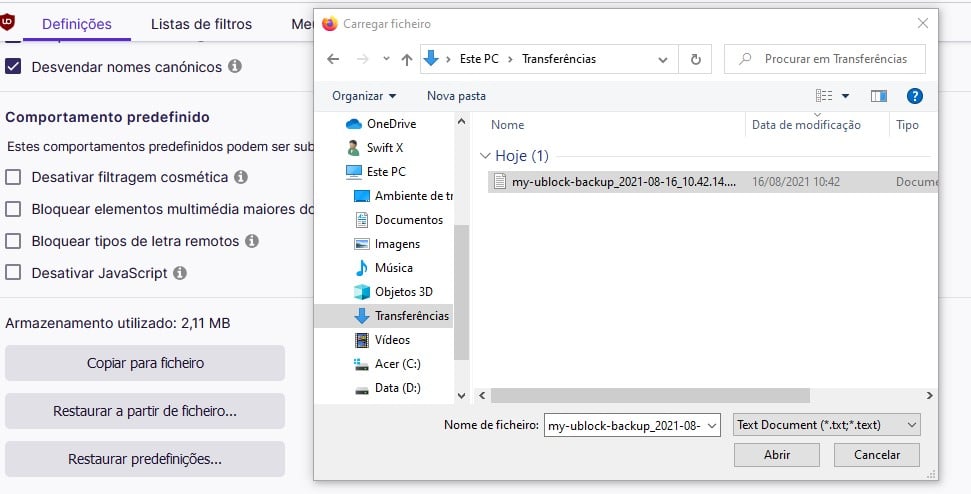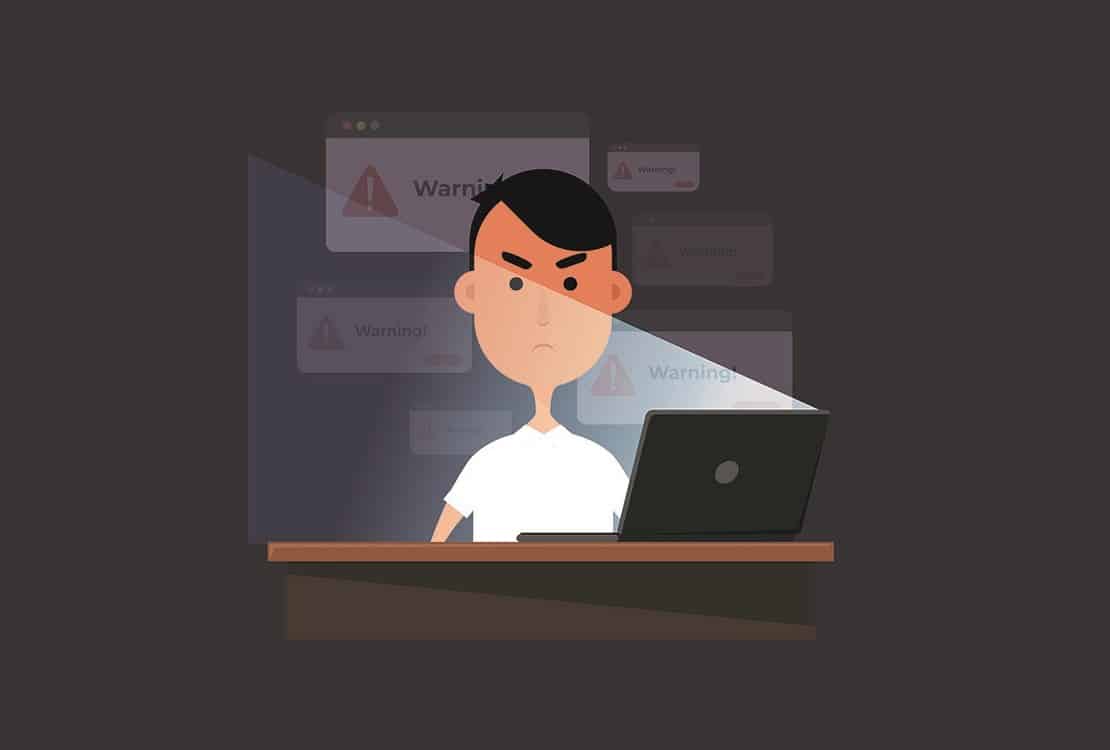Este Verão, fez três anos que o Regulamento Geral de Protecção de Dados (RGPD) entrou em vigor na Europa. Isto fez com que as empresas passassem a cumprir várias regras, muitas delas bastante rígidas, em termos de tratamento de informação dos clientes. No caso dos sites, como muitos instalam cookies nos nossos browsers, somos obrigados a escolher algumas opções sobre como queremos que os dados sejam recolhidos. Estas opções aparecem sempre como avisos em forma de pop-ups, com textos que se tornam aborrecidos de ler. Como em 99% das vezes acabamos sempre por clicar em ‘Aceitar’ nas escolhas que nos são dadas, vamos poupar tempo com recurso a uma extensão de browser que nos facilita o processo de navegação na Web, o uBlock Origin.
1 – A extensão uBlock Origin está disponível para Firefox, Opera, Chrome e Edge, com download em ublockorigin.com. No site, faça scroll até ao fim da página e clique, no menu que fica à esquerda, no ícone do browser onde quiser usar a extensão – será levado para a loja respectiva, onde pode descarregar e instalar a uBlock Origin.
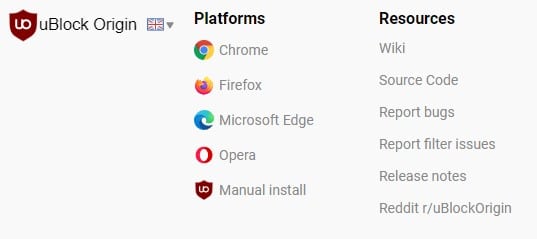
2 – De origem, as configurações da uBlock fazem com que os anúncios dos sites sejam bloqueados, mas os avisos do RGPD não. Para ligar esta funcionalidade, é preciso activar vários filtros. Clique na extensão uBlock Origin no seu browser (a localização depende de qual tem) e depois no ícone da roda dentada para entrar nas opções. Aqui, carregue em ‘Listas de filtros’
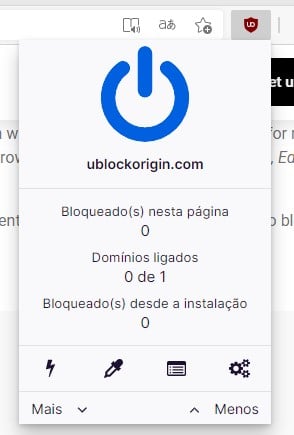
3 – Faça scroll para baixo, na janela que aparece, e clique na secção ‘Incómodos’, onde aparecem sete filtros. Marque as caixas ‘uBlock filters – Annoyances’ e ‘Fanboy’s Annoyance’ – são estas duas opções que vão bloquear os cookies do RGPD que estão nos sites. Para gravar as escolhas, clique em ‘Aplicar alterações’ na parte superior da janela. Não é preciso reiniciar o navegador para que as mudanças tenham efeito, mas tem de fazer refresh nos separadores de sites que tiver aberto para que o uBlock Origin bloqueie os pop-ups.
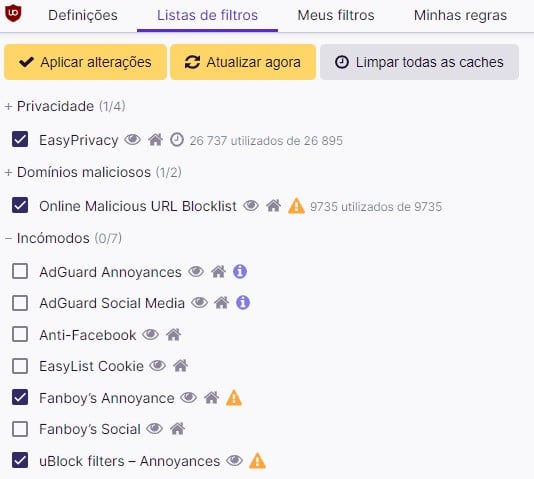
4 – Recomendamos que configure o uBlock Origin para que os filtros de bloqueio funcionem mesmo quando estiver a usar o browser no modo privado (ou apenas numa janela privada), caso contrário ser-lhe-ão mostrados os avisos pop-up. Isto varia de navegador para navegador, mas o processo é mais ou menos igual em todos. Tem de ir ao menu das opções do browser, seleccionar a opção ‘extensões’ ou ‘complementos’, encontrar a uBlock Origin e clicar em ‘Detalhes’. Aqui, ligue as opções ‘Permitir em modo anónimo, ‘InPrivate’ (no caso do Edge) ou semelhante.
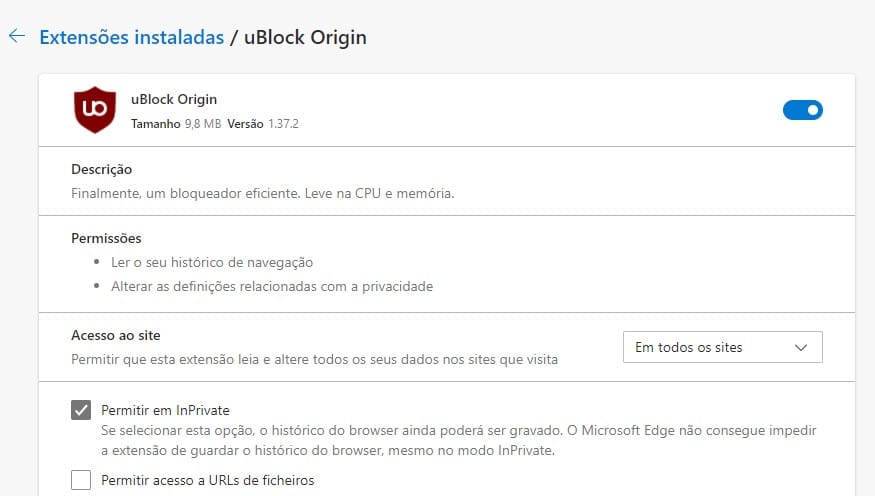
5 – Para verificar se os filtros do uBlock estão a funcionar, abra uma nova janela de navegação privada no browser e entre num site. É raro, mas esta extensão pode fazer com que alguns não apareçam de forma correcta. Se isto acontecer, pode definir a extensão para ser desativada nesse site – basta clicar no ícone do uBlock Origin e, de seguida, no grande botão de on/off azul, seguido de ‘Atualizar’. Nesta pequena janela são-lhe mostrados ainda os pop-ups ou avisos que a extensão bloqueou.
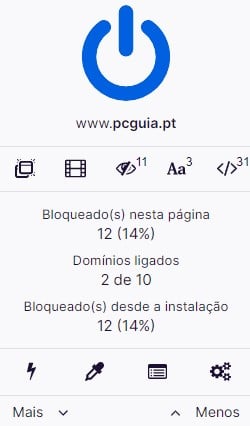
6 – Se usar vários navegadores, não tem de perder tempo a fazer as mesmas alterações no uBlock Origin em cada um deles. Volte à janela das opções da extensão, no browser que já configurou, e entre no separador ‘Definições’. Na zona inferior da página, clique em ‘Copiar para ficheiro’ para descarregar um ficheiro com a compilação das configurações definidas.
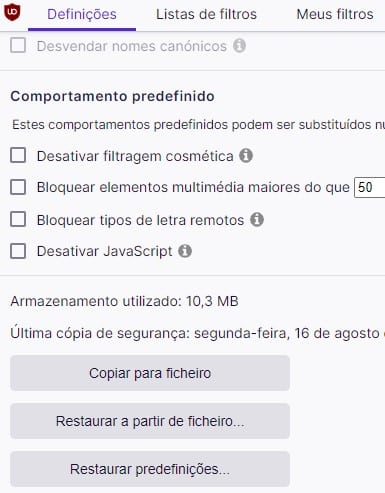
7 – Agora, abra o seu outro navegador, onde já deve ter instalada a uBlock Origin. Entre no separador ‘Configurações da extensão’ e clique em ‘Restaurar a partir de ficheiro’ para fazer o upload do ficheiro que descarregou no passo anterior. Todas as suas configurações serão importadas, incluindo as dos sites que você escolheu para não bloquearem os pop-ups.